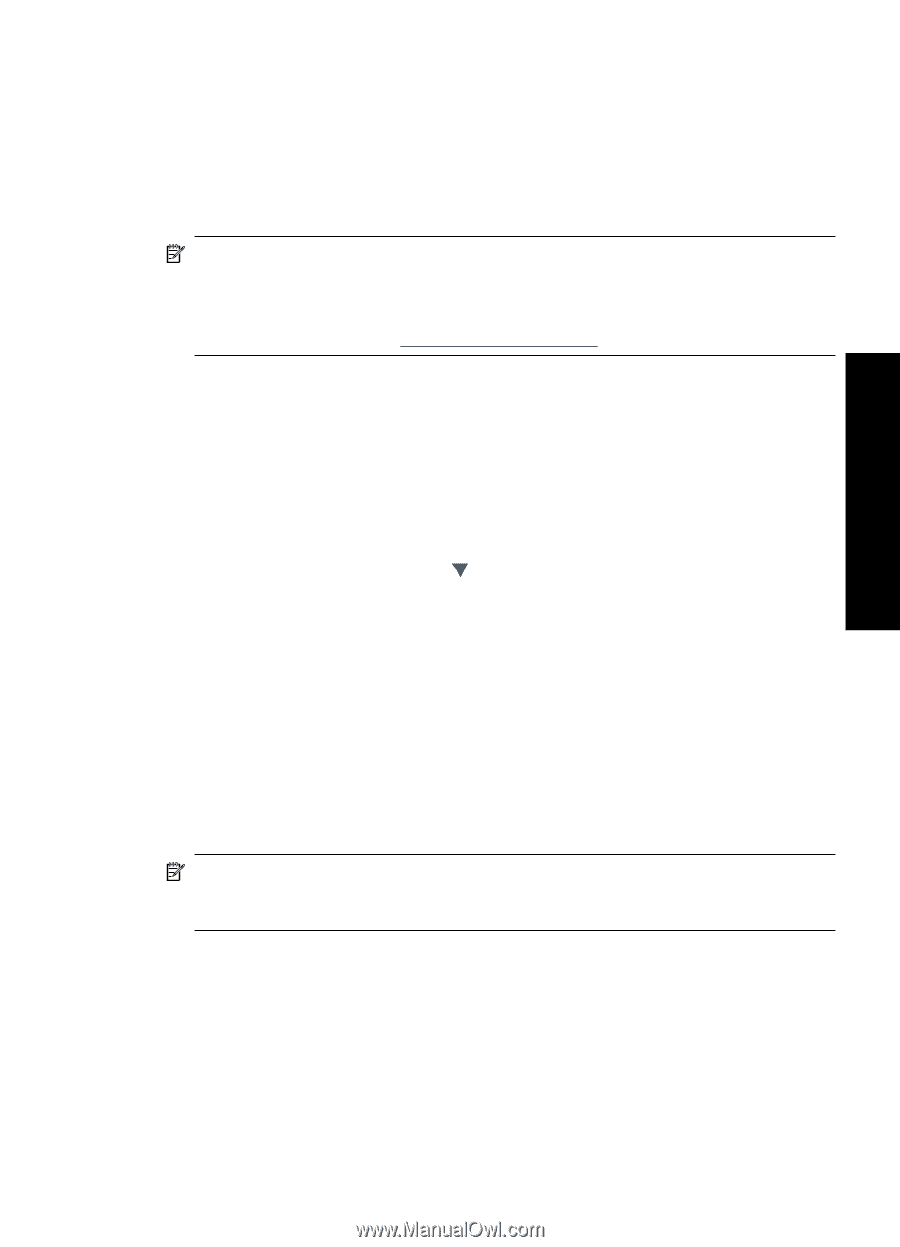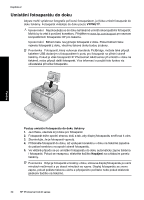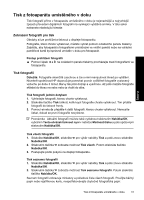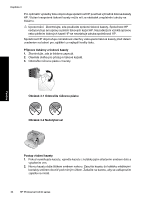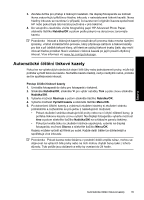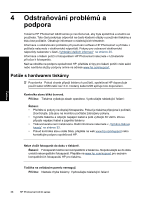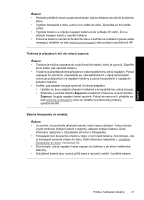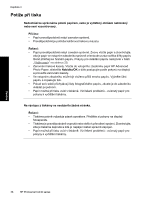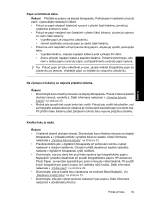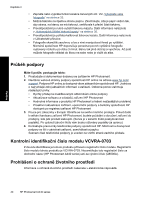HP A440 Basics Guide - Page 35
Automatické čištění tiskové kazety
 |
UPC - 808736862721
View all HP A440 manuals
Add to My Manuals
Save this manual to your list of manuals |
Page 35 highlights
3. Zavřete dvířka pro přístup k tiskovým kazetám. Na displeji fotoaparátu se zobrazí ikona znázorňující přibližnou hladinu inkoustu v nainstalované tiskové kazetě. Ikona hladiny inkoustu se nezobrazí v případě, že kazeta není originální kazeta společnosti HP nebo pokud byla tato kazeta používána v jiné tiskárně. 4. Do vstupního zásobníku vložte fotografický papír HP Advanced Photo Paper, stiskněte tlačítko Nabídka/OK a potom podle pokynů na obrazovce zarovnejte kazetu. Poznámka Inkoust z tiskových kazet je používán při procesu tisku mnoha různými způsoby, včetně inicializačního procesu, který připravuje zařízení a tiskové kazety pro tisk a při údržbě tiskové hlavy, při které se udržují tiskové trysky čisté, aby mohl inkoust hladce protékat. Navíc zůstává v tiskové kazetě po jejím použití zbytkový inkoust. Více informací viz www.hp.com/go/inkusage. Automatické čištění tiskové kazety Pokud se na vytisknutých obrázcích objeví bílé čáry nebo jednobarevné pruhy, může být potřeba vyčistit tiskovou kazetu. Nečistěte kazetu častěji, než je nezbytně nutné, protože se tím spotřebovává inkoust. Postup čištění tiskové kazety 1. Umístěte fotoaparát do doku pro fotoaparát v tiskárně. 2. Stiskněte Nabídka/OK, stiskněte pro výběr nabídky Tisk a poté znovu stiskněte Nabídka/OK. 3. Vyberte možnost Nástroje a potom stiskněte tlačítko Nabídka/OK. 4. Vyberte možnost Vyčistit kazetu a stiskněte tlačítko Menu/OK. 5. Po dokončení čištění kazety a vytisknutí zkušební stránky si zkušební stránku prohlédněte a rozhodněte se pro jednu z následujících možností: • Pokud zkušební stránka obsahuje bílé pruhy nebo na ní chybí některé barvy, je potřeba tiskovou kazetu znovu vyčistit. Na displeji fotoaparátu vyberte možnost Ano a potom stiskněte tlačítko Nabídka/OK na ovládacím panelu tiskárny. • Pokud je kvalita tisku na zkušební stránce uspokojivá, vyberte na displeji fotoaparátu možnost Storno a stiskněte tlačítko Menu/OK. Kazetu můžete vyčistit až třikrát po sobě. Každé další čištění je důkladnější a spotřebuje více inkoustu. Poznámka Pokud kazeta nebo tiskárna v poslední době utrpěla náraz, mohou se objevovat na výtiscích bílé pruhy nebo na nich mohou chybět barvy také z tohoto důvodu. Tyto potíže jsou dočasné a měly by vymizet do 24 hodin. Čeština Automatické čištění tiskové kazety 35